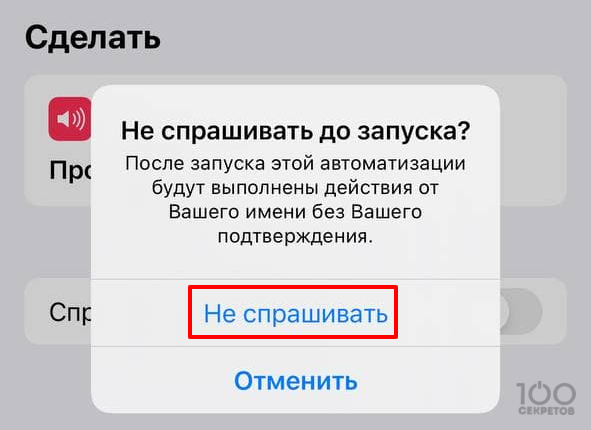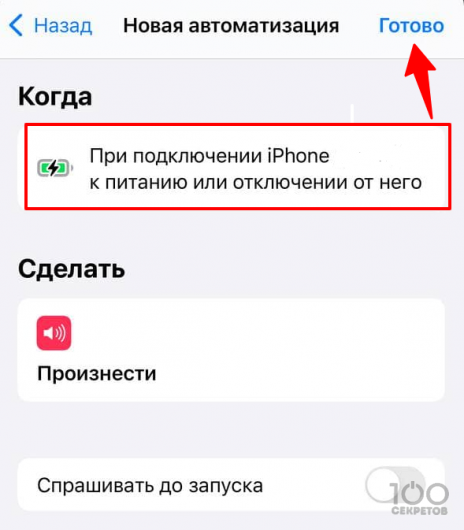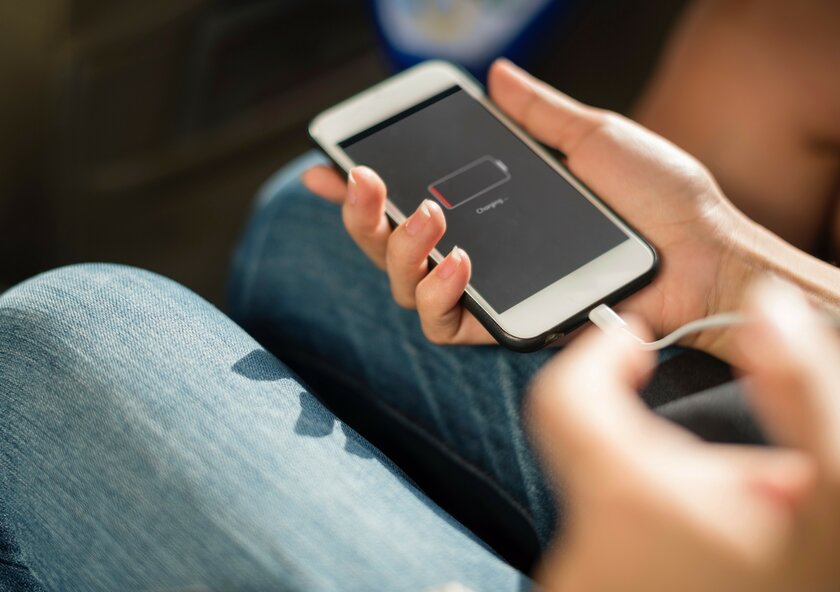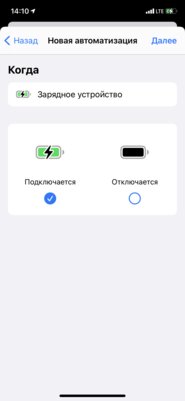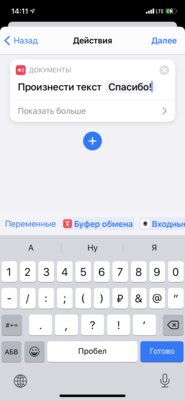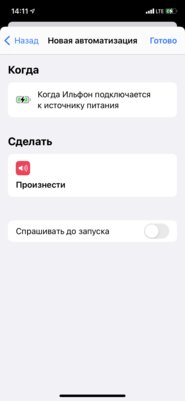- Как сделать говорящую Сири при зарядке
- Содержание:
- Добавьте команду на произношение любой фразы
- Сири говорит при подключении зарядки и не только
- Настраиваем «Управление голосом»
- Как сделать говорящую Сири при зарядке iOS14
- Как сделать так, чтобы iPhone говорил при подключении зарядки
- Как добавить команду на произношение любой фразы при подключении/отключении зарядки
- Как сделать, чтобы Айфон говорил при зарядке?
- Можно ли сделать, чтобы телефон оповещал голосом при зарядке?
- Каким образом научить Айфон говорить?
- Дополнительные возможности управления голосом
- Настройка функции «Управление голосом» на Айфоне
- Отключение голосового оповещения при подключении зарядки
- Видео-инструкция
- Как добавить голосовое оповещение об окончании зарядки iPhone?
- Как в iPhone включить голосовое уведомление об окончании зарядки?
Как сделать говорящую Сири при зарядке
Наверное, Вы уже не раз слышали о дополнительных возможностях программы Сири. Теперь голосовой помощник может общаться с пользователями айфонов при активации зарядки. Девайс оповещает Вас о том, что штекер отключен от порта смартфона или требуется подсоединить блок питания.
Сири легко заставить говорить все, что только Вы пожелаете — допустим, шутку, которая обязательно повеселит Ваших друзей и близких. Готовый текст можно набрать на виртуальной клавиатуре или записать голосовое сообщение. Как сделать говорящую Сири при зарядке — в нашей инструкции.
Содержание:
Добавьте команду на произношение любой фразы
Если Вы счастливый обладатель новинки от Apple с iOS 14 и приложением «Команда» — пол дела сделано. Если это не так, обновите систему до последней версии, скачайте приложение. Когда все условия соблюдены, разбираемся, как сделать Сири при зарядке айфона поэтапно:
Кликаем на экране телефона ярлычок «Команды».
2. Внизу выбираем опцию»Автоматизация»
Как настроить Siri при включении зарядки
3. Жмем «Создать автоматизацию для себя» (по центру экрана).
Как сделать говорящую сири при зарядке
4. В следующем окне выбираем «Зарядное устройство».
Siri говорит при включении зарядного устройства
5. Решаем, к какому из событий хотим добавить голосовое сопровождение (при отключении/подключении зарядки). Нажимаем «Далее».
Siri говорит при включении и отключении задярки
6. Кликаем «Добавить действие»
Сири говорит при подключении зарядки
7. В новом окне необходимо добавить действие «Произнести» и создать фразу. Например, «Телефон заряжается». Нажимаем «Далее»
8. Деактивируем опцию «Спрашивать до запуска».
Как настроить сири говорить при зарядке
9. В всплывающем окне нажимаем «Не спрашивать».
ios 14 сири говорит при зарядке
Сири говорит, когда подключаешь зарядку
Теперь Вы можете протестировать функцию говорящей Сири подключив айфон к зарядке. Проверьте, чтобы не были активны режимы с отключением звука динамиков смартфона. Сири должна разговаривать при всех способах подключения к питанию.
Сири говорит при подключении зарядки и не только
Последняя версия айфона доверяет Сири даже общую настройку устройства. Можно запросить у голосового ассистента любой пункт в настройках, где Вы хотите что-то изменить. Не обязательно касаться дисплея. Достаточно просто попросить виртуального помощника разговаривать при зарядке или заблокировать экран.
Или вывести гаджет из режима сна для последующих указаний с помощью фразы «Привет, Сири, активируй управление голосом». Либо произнесите одно слово — «Проснуться».
Когда захотите отправить телефон обратно в сон, скажите «Спать». Функция прослушивания не может быть отключена полностью. Смартфон должен быть наготове новых команд своего владельца. Т.е. айфон погружается в состояние «чуткого» сна. Как разбудить Сири, мы уже знаем.
Настраиваем «Управление голосом»
Все больше взаимодействий с айфоном проходит через голосовые команды. Если Вы уже решили проблему, как сделать так, чтобы Сири говорила, когда ставишь телефон на зарядку, рассмотрим весь голосовой функционал. Скачивайте файлы из Интернета, открывайте приложения в телефоне и дополняйте словарный запас Сири одним произношением.
Интересное нововведение — можно игнорировать базовый набор голосовых фраз и вместо этого создать свои, периодически корректируя их список.
Хотите добавить в словарь Сири не самые приличные выражения? Запросто.
Понять, что Сири Вас услышала, несложно с активацией голосового подтверждения распознавания команды.
Кто интересуется, может подключить звуковые подсказки. Опция позволит забить правильную форму слова, более корректный вариант выражения, если в базе помощника еще нет каких-либо фраз.
Как сделать говорящую Сири при зарядке iOS14
Источник
Как сделать так, чтобы iPhone говорил при подключении зарядки
iOS 14 привнесла много нововведений — разработчики не только добавили в операционную систему новые функции, но и существенно улучшили функционал «Команд» (фирменного приложения для автоматизации). Находчивые пользователи уже начали использовать открывшиеся возможности не по стандартному назначению. Яркий пример — «программирование» гаджета на произношение любой фразы при подключении (или отключении) зарядки. Наверняка друзья и родственники удивятся, когда увидят, что ваш айфон говорит при подключении зарядки.
Как добавить команду на произношение любой фразы при подключении/отключении зарядки
Шаг 1. Скачайте официальное приложение «Команды» из App Store, если оно не установлено.
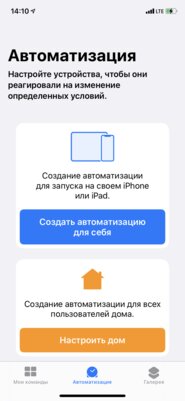
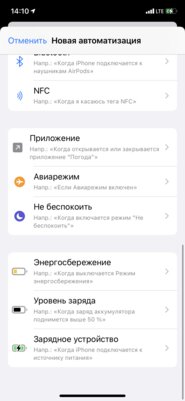
Шаг 2. Откройте его, перейдите во вкладку «Автоматизация» (снизу) и нажмите на кнопку «Создать автоматизацию под себя», после чего прокрутите открывшейся список в самый низ и нажмите на «Зарядное устройство». Выберите нужный триггер — срабатывание при подключении или при отключении зарядки.
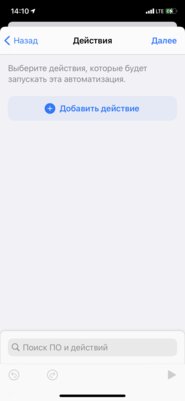
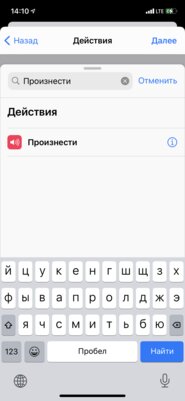
Шаг 3. Нажмите на кнопку «Добавить действие», в строке поиска введите «Произнести» и выберите это действие. В поле «Текст» введите нужную фразу и нажмите на кнопку «Далее» в правом верхнем углу. Если придумали какие-нибудь смешные фразы для зарядки айфона, обязательно пишите в комментариях.
Шаг 4. Обязательно выключите переключатель «Спрашивать до запуска» (чтобы система не уточняла каждый раз, выполнять ли запрограммированное действие).
Источник
Как сделать, чтобы Айфон говорил при зарядке?
В Интернете пользователи стали замечать новый тренд, который может сделать каждый — Айфон говорит при снятии с зарядки. Как это сделать, мы рассмотрим в подробностях в статье. А также какими средствами достигается этот эффект в мобильных устройствах Apple.
Можно ли сделать, чтобы телефон оповещал голосом при зарядке?
Многие стали замечать в Youtube и Tik Tok новую функцию мобильного телефона — общение с пользователем при подключении зарядного устройства. А также при отключении штекера от порта телефона. При этом телефон может сообщать владельцу, что зарядка началась.
Или требовать подключить зарядку, когда кто-нибудь отключает блок питания. Эта функция достигается путём настройки управления голосом в IOS 14. И доступна на всех устройствах с этой версией.
Телефон будет говорить то, что пользователь пожелает. При этом нужно напечатать текст или проговорить его на запись. Часто эту функцию используют в качестве шутки для того, чтобы впечатлить своих друзей и близких. И в целом это хорошо получается. Так как далеко не все знают все возможности своих мобильных устройств. Сейчас будет продемонстрирована инструкция, по которой вы сможете тоже научить свой телефон выражаться любыми фразами при подключении либо отключении зарядки.
Каким образом научить Айфон говорить?
Итак, у вас в руках должен быть iPhone с версией IOS 14. А также приложение « Команды ». Если его нет, попробуйте обновить свою систему до последней актуальной версии.
Когда все эти условия будут соблюдены, переходим непосредственно к самой инструкции.
- Выберите на главном экране (или дополнительном) иконку « Команды »;
Теперь вам остаётся протестировать функцию, которую вы только что настроили. Подключите зарядку к устройству. Не забудьте отключить режимы на телефоне, которые запрещают или выключают звук динамиков телефона. Голос при зарядке должен работать при любом типе подключаемого питания на вашем Айфоне.
Дополнительные возможности управления голосом
Компания Apple является передовым разработчиком функций в мобильных устройствах. Она без опаски реализует все новые ещё не протестированные возможности в своих мобильных телефонах и планшетах. И так случается, что эти возможности практически всегда являются востребованными. И другим мобильным брендам приходится реализовывать их в своих гаджетах, чтобы не потерять текущую популярность. Последняя 14 версия iPhone уже доверяет голосовому помощнику Siri настройку мобильного устройства.
Обладатели гаджетов с этой версией могут вызвать Сири и пройти в то место настроек, которые необходимо изменить. При этом нет необходимости прикасаться к экрану телефона. Теперь можно попросить помощника заблокировать экран мобильного, и она беспрекословно выполнит задание. А также сделать так, чтобы ваш Айфон говорил во время подключения или отключения зарядки.
А для того, чтобы вывести смартфон из сна и активировать голосовой помощник для дальнейших указаний, скажите: « Привет, Siri. Активируй управление голосом ». Чтобы скомандовать помощнику начать прослушивание команд, скажите: « Проснуться ».
Чтобы отправить микрофон и функцию прослушивания в целом на сон, прикажите устройству: « Спать ». Но прослушивание не может быть отключено полностью. Так как периодически смартфону необходимо слушать команды своего хозяина. Поэтому она не отключается насовсем. А переходит в «чуткий» сон. При этом Siri снова можно «разбудить» при помощи голосовой команды « Проснуться ».
Настройка функции «Управление голосом» на Айфоне
Создатели Айфона добавили большой раздел « Управление голосом ». Создаётся впечатление, что уже через несколько лет пользователь вовсе не будет трогать сенсорный экран. Или не будет и его.
А все взаимодействия с мобильным устройством будут происходить через голосовые команды. В iPhone можно сделать не только чтобы смартфон говорил при подключении или отключении зарядки. Но и открывать приложения голосом, загружать файлы из браузера, дополнять словарный запас голосового помощника.
В последних версиях смартфона с IOS появились дополнительные уникальные возможности по управлению устройством:
- Полное управление командами — теперь пользователи могут игнорировать стандартный набор голосовых команд. У нас есть возможность создавать свои. А также корректировать список команд по умолчанию;
Более подробно вы сможете самостоятельно ознакомиться со всеми возможностями голосового управления на странице поддержки Apple.
Отключение голосового оповещения при подключении зарядки
Не для всех пользователей функция голосового сопровождения зарядки является востребованной. Иногда она может попросту мешать. По умолчанию все смартфоны с IOS воспроизводят короткое уведомление о том, что зарядка была подключена к порту. Или активировалась функция беспроводного питания энергии.
Чтобы подключить зарядное устройство тихо без голоса на Айфоне, выполните следующую инструкцию:
- Активируйте экран смартфона, чтобы он вышел из спящего режима;
- Откройте камеру смартфона;
Эта небольшая хитрость поможет вам поставить смартфон на зарядку без звука. Например, когда домашние спят в этой же комнате, где нужно поставить за подзарядку телефон.
Можно также прикрыть пальцем отверстие динамика, чтобы заглушить звук. Пользователю останется определить, сколько выходов динамиков на корпусе мобильного устройства. А также где они находятся.
Видео-инструкция
Узнать, что нужно сделать, чтобы ваш Айфон говорил при подключении зарядки, можно в данном видео.
Источник
Как добавить голосовое оповещение об окончании зарядки iPhone?
В современном мире сложно найти человека, который бы не пользовался мобильным телефоном. Многие пользуются смартфонами довольно активно, что приводит к необходимости ежедневной зарядки устройства. Как правило, многие заряжают смартфон ночью – к утру телефон наверняка будет заряжен на 100 %. Если появляется необходимость зарядить смартфон днём, то желательно сделать это быстро.
В iPhone начиная с 14 версии iOS помимо функции ускоренной зарядки была также добавлена одна полезная опция – создание голосового оповещения о завершении зарядки устройства . В данной статье мы расскажем, как её настроить.
Как в iPhone включить голосовое уведомление об окончании зарядки?
1 . Запускаем программу » Команды «, которую можно бесплатно скачать в каталоге App Store ;
2 . Переходим в раздел » Автоматизация » и нажимаем на клавишу » Создать автоматизацию для себя «;
3 . Из текущего списка выбираем » Уровень заряда «;
4 . Для того, чтобы нужное условие сработало, задаём значение » Равняется 100 % » (или иное нужное значение);
5 . Нажимаем » Далее «, затем » Добавить действие «;
6 . В качестве необходимого действия выбираем » Произнести «. Для этого в поисковую строку вводим слово » Произнести » и выбираем соответствующий результат;
7 . Нажимаем слово » Текст » и далее указываем желаемую фразу в качестве действия — именно её и будет озвучивать iPhone. В этом же окне нажимаем на стрелочку » > » для того, чтобы настроить дополнительные параметры (например, выбор голоса, скорости произношения и тона), затем нажимаем » Далее «;
8 . Отключаем функцию » Спрашивать до запуска » для того, чтобы настраиваемая опция срабатывала в автоматическом режиме, затем нажимаем » Готово «.
Теперь как только заряд устройства достигнет заданного значения %, автоматически сработает голосовое оповещение. Аналогичным способом можно настроить сразу несколько таких автоматизаций. К примеру, можно сделать так, чтобы iPhone уведомлял пользователя при разряде смартфона до определённого уровня или о достижении желаемого % заряда.
В случае использования данной команды рекомендуем дополнительно настроить функцию » Не беспокоить «, иначе есть шанс, что внезапное уведомление может разбудить Вас ночью.
Источник